یکی از کارهای مورد علاقه من، گشت و گذار در برنامه Pinterest برای پیدا کردن ایده های دکوراسیون آسان و ارزان است. چند ماه پیش این پروژه زیبا از جنا Rain On A Tin Roof دیدم. او متن یکی از آهنگهای مورد علاقه خود را انتخاب کرد و یک اثر هنری ساخت. کار جذابی است درسته؟ در این مقاله از وبسایت سلام دنیا به بررسی و اموزش گذاشتن متن اهنگ روی عکس می پردازیم.
آموزش گذاشتن متن آهنگ روی عکس
یک روز فکر کردم "چرا یکی از متن آهنگ های مورد علاقه خود را روی یک عکس قرار ندهم و از آن به عنوان یک تزئین آسان که خودم ساخته ام استفاده نکنم؟ این پروژه آسان ، سرگرم کننده بود و یک قطعه هنری را برای من به یادگار گذاشت. هر وقت آهنگ "Daughters" جان مایر را می شنوم باید کارم را قطع کنم و به آن گوش بدهم. این آهنگ من را به دوران تلخ و شیرین زندگی ام باز می گرداند. من در حالی که پدرم در نبرد با سرطان شکست می خورد، از اولین فرزندم باردار بودم (همان که در عکس است). هنگام گوش دادن به این ترانه، به خاطرات خوبی که با پدرم داشتم و خیال پردازی در مورد اوقات تفریحی که به زودی با دخترم سپری خواهم کرد ، می اندیشدم. از آنجا که این دختر کوچک شیرین و آن کلمات دوست داشتنی جایگاه ویژه ای در قلب من دارند ، من کاری برای آشکار کردن آن انجام دادم. در این مطلب نحوه انجام این کار وجود دارد!
حتما بخوانید: چگونه متن را در گوشی به پی دی اف تبدیل کنیم
- متن ترانه و یک عکس را انتخاب کنید
- به PicMonkey.com بروید و عکس خود را بارگذاری (آپلود) کنید.
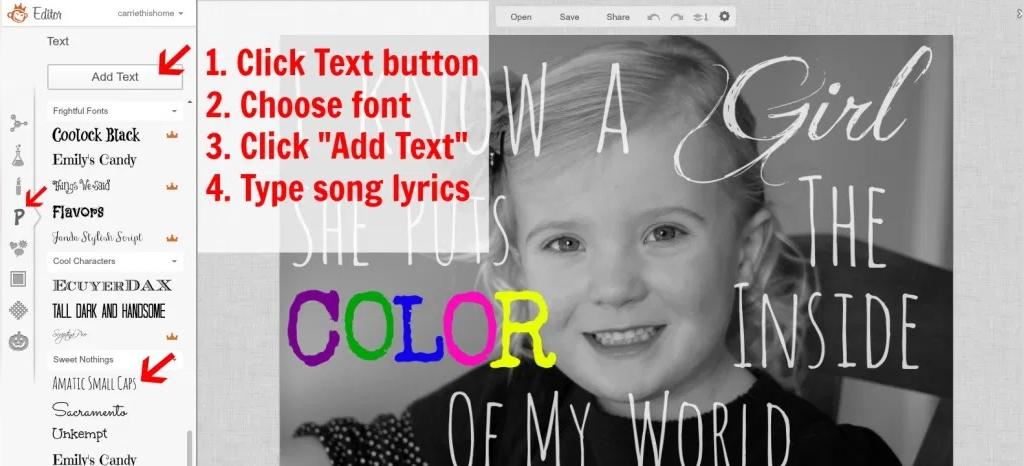
- پس از بارگذاری عکس ، روی ایکون کوچک حرف (T بزرگ و کوچک t) در سمت چپ کلیک کنید تا متن اضافه شود.
- قلم مورد علاقه خود را انتخاب کرده و بر روی آن کلیک کنید. این مرحله ممکن است مدتی طول بکشد زیرا قلم های زیادی برای انتخاب وجود دارد!
- روی دکمه افزودن متن کلیک کنید و بعد یک باکس (کادر) کوچک روی تصویر شما ظاهر خواهد شد. متن ترانه خود را در کادر تایپ کنید.
حتما بخوانید: عکس نوشته های زیبا، غمگین و مفهومی
1. تغییر اندازه باکس متن اهنگ روی عکس
اگر بیشتر از دو کلمه را تایپ می کنید ، به احتمال زیاد کلمات برای جا دادن به کادر بزرگتری نیاز دارند. در این حالت ، در حالی که باکس متن برجسته شده است (به معنی باکس کوچک اطراف متن است) کلیک کنید و سمت چپ یا سمت راست باکس را تا زمانی که با متن متناسب شود بکشید. همچنین برای بزرگ تر کردن باکس متن دایره های گوشه می توانند کشیده شوند.
2. جابه جایی متن آهنگ روی عکس
در باکس اطراف متن ، موس را روی وسط کادر قرار دهید تا علامت صلیب ظاهر شود. روی باکس کلیک کرده و تا جایی که مد نظرتان است آن را بکشید. من برای عکسم می خواستم متن در قسمت های مختلف تصویر باشد ، بنابراین برای هر قسمت اهنگ یک باکس جداگانه درست کردم.
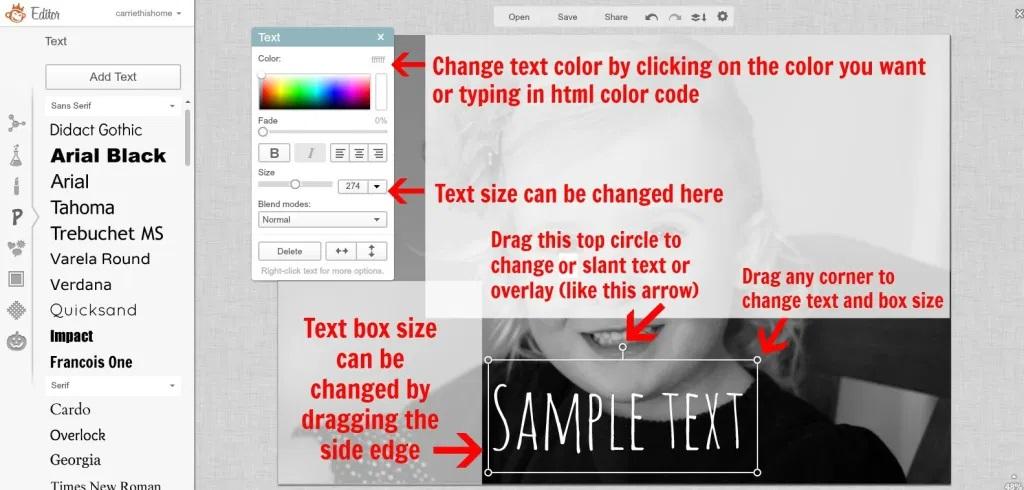
3. تغییر اندازه متن آهنگ روی عکس
دو راه برای انجام این کار وجود دارد: در حالی که باکس در حالت برجسته قرار دارد ، روی هر دایره گوشه ای از باکس متن کلیک کنید و تا جایی که اندازه متن مناسب باشد آن را بکشید. متن را برجسته کنید. از فهرست متن در قسمت سایز ، عدد را به اندازه دلخواه تغییر دهید. در تصویر بالا ، نمونه متن در اندازه 274 است.
4. تغییر جهت گیری متن اهنگ روی عکس
اگر می خواهید متن روی شیب قرار بگیرد (مانند فلشهای قرمز) دایره را تا وسط بالای باکس متن بکشید.
حتما بخوانید: آموزش سیو کردن اهنگ و موزیک از طریق تلگرام در گوشی ایفون
5. تغییر رنگ متن اهنگ روی عکس
برای تغییر رنگ متن با استفاده از فهرست متن دو روش وجود دارد . در حالی که متن برجسته است ، دایره کوچک را در گوشه سمت چپ بالا و مستقیماً تا رنگ مورد نظر خود بکشید. اگر به دنبال رنگ خاصی هستید ، از این وب سایت برای یافتن کد HTML برای رنگ مورد نظر خود استفاده کنید. سپس متن را برجسته کنید و کد را از فهرست متن در سمت راست بالا تایپ کنید.
نکات مفید گذاشتن متن آهنگ روی عکس با سایت PicMonkey
می توانید قلم ، رنگ و اندازه کلمات یا حروف را در همان باکس متن تغییر دهید (مانند رنگ کلمه در مثال زیر) حرف یا کلمه را برجسته کرده و قلم ، رنگ یا اندازه را تغییر دهید. بقیه حروف داخل باکس تغییر نمی کنند. متن را می توان با استفاده از این دکمه های BOLD (درشت) و چپ / راست / مرکز تراز کرد:
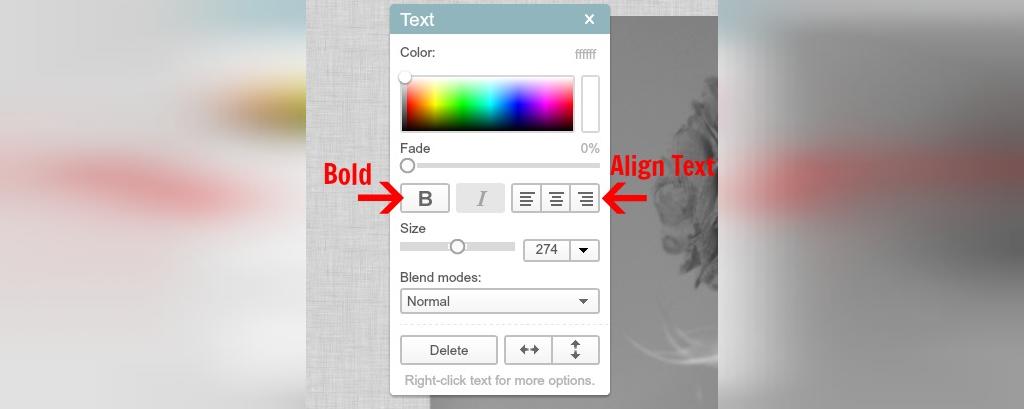
امتحان کردن روش های مختلف گذاشتن متن آهنگ روی عکس با سایت PicMonkey
مرتب باکس را به هم ریخته و چیزهای جدید را امتحان کنید تا زمانی که به ظاهر مورد نظر خود برسید. من همه چیز در این آموزش را فقط با امتحان کردن یاد گرفتم. هنگامی که کارهای هنری شما تمام شد، می توان آن را به عنوان تصویر چاپ کرد! من دوست دارم کارهای هنری را قاب بگیرم یا آن را بر روی بوم نصب کنم.
مقالات مرتبط:
آیا گوش دادن به موسیقی حین کار موجب بهبود عملکرد می شود یا نه؟


دیدگاه ها